詳細介紹
西門子S7-300IO擴展模塊
《銷售態度》:質量保證、誠信服務、及時到位!
《銷售宗旨》:為客戶創造價值是我們永遠追求的目標!
《服務說明》:現貨配送至全國各地含稅(13%)含運費!
《產品質量》:原裝產品,*!
《產品優勢》:專業銷售 薄利多銷 信譽好,口碑好,價格低,貨期短,大量現貨,服務周到!
PLS指令移植
S7-200 與 S7-200 SMART 使用PLS指令控制脈沖串輸出(PTO)的SM 定義不同,不能將 S7-200 CPU 編寫的 PLS指令程序直接用于S7-200 SMART。
PLS指令的單段管道化
如表1所示,使用 STEP 7-Micro/Win SMART 打開S7-200 CPU 的 PLS 指令程序需修改控制字節(SM67.6)和更改周期為頻率(SMW68)。
表1. S7-200 與 S7-200 SMART 的SM 對比
| Q0.0 | S7-200 | S7-200 SMART |
| SM67.0 | PTO更新周期 | PTO更新頻率 |
| SM67.1 | 未使用 | 未使用 |
| SM67.2 | PTO更新脈沖計數值 | PTO更新脈沖計數值 |
| SM67.3 | PTO時間基準:0=1μs,1=1ms | 未使用 |
| SM67.4 | 未使用 | 未使用 |
| SM67.5 | PTO操作:0=單段,1=多段 | PTO操作:0=單段,1=多段 |
| SM67.6 | PTO/PWM模式選擇:0=PTO,1=PWM | PTO/PWM模式選擇:0=PWM,1=PTO |
| SM67.7 | PTO啟用:0=禁止,1=啟用 | PTO啟用:0=禁止,1=啟用 |
| SMW68 | PTO周期 | PTO頻率 |
使用 STEP 7-Micro/Win SMART 打開S7-200 CPU 的 PLS 指令程序需修改控制字節(SM67.6)和更改周期為頻率(SMW68)。
例如:在 S7-200 程序里,編寫 500ms/周期(SMB67=16#8D,SMW68=500ms),裝載周期和脈沖的PTO 輸出程序,移植至S7-200 SMART需要修改SMB67=16#C5,SMW68=2Hz。
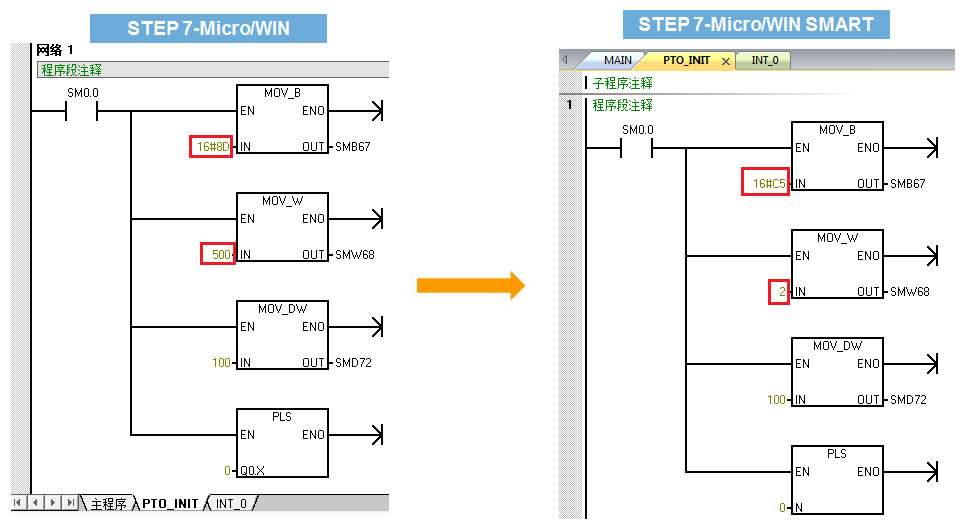
圖1. PLS指令單段PTO移植
 在單段管道化期間,頻率的上限為65,535Hz,如果需要更高的頻率(高為100,000Hz),則必須使用多段管道化。
在單段管道化期間,頻率的上限為65,535Hz,如果需要更高的頻率(高為100,000Hz),則必須使用多段管道化。
PLS指令的多段管道化
相對于 S7-200 多段 PTO 計算周期增量的方式,S7-200 SMART 多段 PTO 設置更簡單,只需要定義起始、結束頻率和脈沖計數即可,如圖2所示。因此移植時需要重新編寫PTO多段管道化程序。
 圖2. 多段PTO操作的包絡表格式對比
圖2. 多段PTO操作的包絡表格式對比
對于依照周期時間(而非頻率)的S7-200項目移植至S7-200smart時,可以使用以下公式來進行頻率轉換:
CTFinal = CTInitial + (ΔCT * PC)
FInitial = 1 / CTInitial西門子S7-300IO擴展模塊
FFinal = 1 / CTFinal
| CTInitial | 段啟動周期時間 (s) |
| ΔCT | 段增量周期時間 (s) |
| PC | 段內脈沖數量 |
| CTFinal | 段結束周期時間 (s) |
| FFInitial | 段起始頻率 (Hz) |
| FFinal | 段結束頻率 (Hz) |
如圖3所示,PLS指令多段PTO移植時無論 S7-200 中定義的SMB67為16#A0(1μs/周期)還是16#A8(1ms/周期),S7-200 SMART中都需要改為16#E0。起始、結束頻率根據公式計算,脈沖數不需要改變。
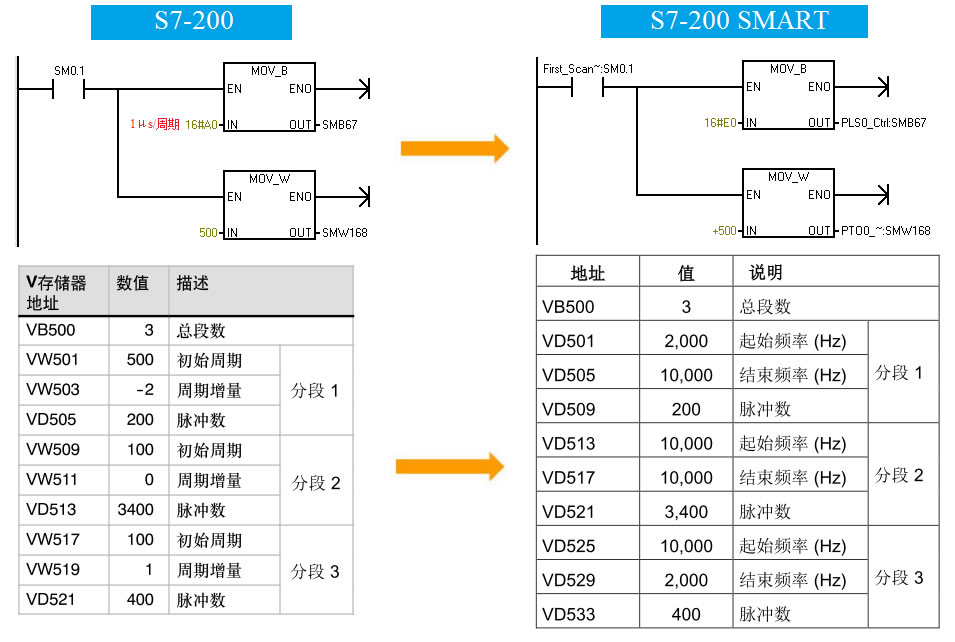
圖3. PLS指令多段PTO移植
計算包絡段的加速度(或減速度)和持續時間有助于確定正確的包絡表值,可按如下公式計算 Ts 段持續時間:
ΔF = FFinal - FInitial
Ts = PC / (Fmin + (|ΔF| / 2 ) )
As = ΔF / Ts
| Ts | 段持續時間 (s) |
| As | 段頻率加速度 (Hz/s) |
| PC | 段內脈沖數量 |
| Fmin | 段小頻率 (Hz) |
| ΔF | 段增量(總變化)頻率 (Hz) |
 注意:如果 Ts 段持續時間少于 500 微秒,將導致 CPU 沒有足夠的時間來計算 PTO 段值。 PTO 管道下溢位(SM66.6、SM76.6 和 SM566.6)將置為 1,PTO 操作終止。
注意:如果 Ts 段持續時間少于 500 微秒,將導致 CPU 沒有足夠的時間來計算 PTO 段值。 PTO 管道下溢位(SM66.6、SM76.6 和 SM566.6)將置為 1,PTO 操作終止。
S7-200 SMART PTO 脈沖數測量
S7-200 SMART CPU 沒有類似 S7-200 CPU 的高速計數器模式 12 功能。
S7-200 SMART CPU 硬件脈沖輸出接到輸入,配置高速計數器向導并調用 HSC 子程序可監視 PTO 脈沖數量 。如下圖4所示:
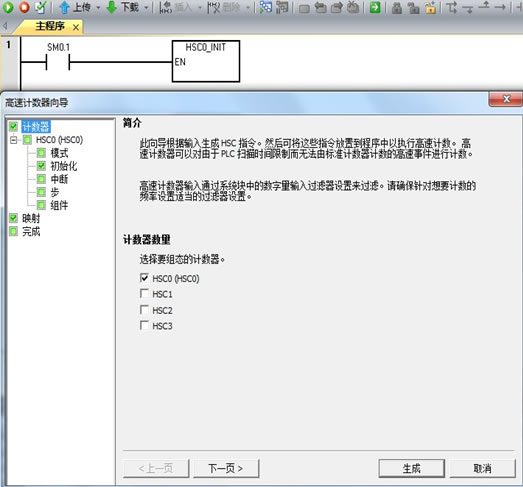
圖4. S7-200 SMART PTO 脈沖數測量
問題:Smart Panels 能否通過 EM277 連接 S7-200?
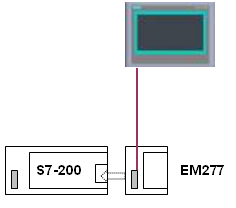
解答:
SmartLine V1 及 V2 可以,配置文可以選擇“PPI”、“MPI”、“DP”。
SmartLine V3,配置文可以選擇“PPI”、“MPI”。
遠通訊距離 50 米,EM277 支持 5 個面板的連接。

PUT/GET 向導編程步驟
1、STEP 7 Micro/WIN SMART 在“工具” 菜單的“向導”區域單擊“Get/Put”按鈕,啟動 PUT/GET 向導(見圖 1)。
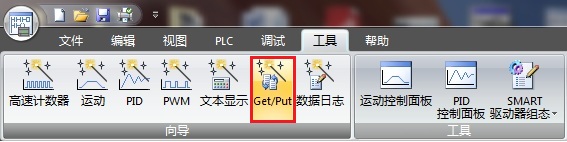
圖 1 啟動 PUT/GET 向導
2、在彈出的“Get/Put”向導界面中添加操作步驟名稱并添加注釋(見圖 2)。
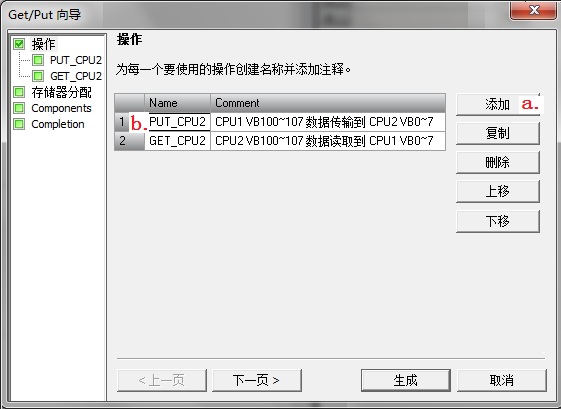
圖 2 添加 PUT/GET 操作
- a. 點擊“添加”按鈕,添加PUT/GET 操作
- b. 為每個操作創建名稱并添加注釋
3、定義PUT/GET 操作(見圖 3 、圖 4)。
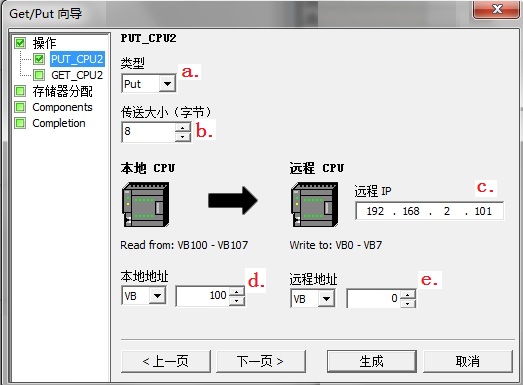
圖 3 定義 PUT 操作
- a. 選擇操作類型,PUT 或 GET
- b. 通信數據長度
- c. 定義遠程 CPU 的 IP 地址
- d. 本地 CPU 的 通信區域和起始地址
- e. 遠程 CPU 的 通信區域和起始地址
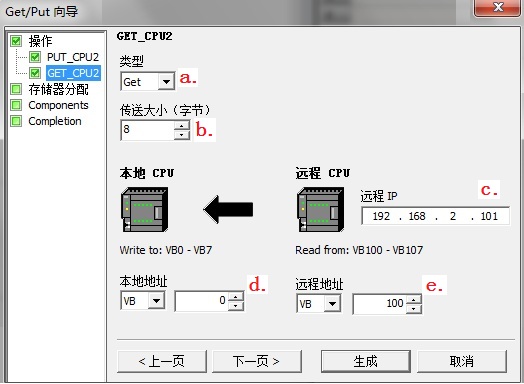
圖 4 定義 GET 操作
- a. 選擇操作類型,PUT 或 GET
- b. 通信數據長度
- c. 定義遠程 CPU 的 IP 地址
- d. 本地 CPU 的 通信區域和起始地址
- e. 遠程 CPU 的 通信區域和起始地址
4、定義PUT/GET 向導存儲器地址分配(見圖 5)。
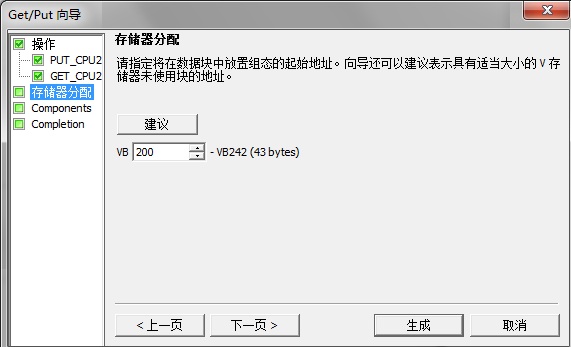
圖 5 分配存儲器地址
 注: 點擊“建議”按鈕向導會自動分配存儲器地址。需要確保程序中已經占用的地址、PUT/GET 向導中使用的通信區域與不能存儲器分配的地址重復,否則將導致程序不能正常工作。
注: 點擊“建議”按鈕向導會自動分配存儲器地址。需要確保程序中已經占用的地址、PUT/GET 向導中使用的通信區域與不能存儲器分配的地址重復,否則將導致程序不能正常工作。
5、在 圖 5 中點擊“生成”按鈕將自動生成網絡讀寫指令以及符號表。只需用在主程序中調用向導所生成的網絡讀寫指令即可(見圖 6)。
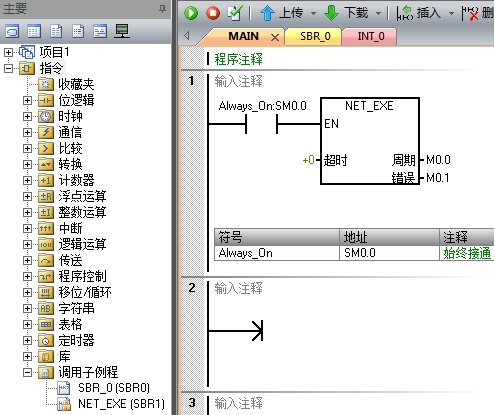
圖 6 主程序中調用向導生成的網絡讀寫指令
 化工儀器網
化工儀器網











 化工儀器網
化工儀器網